MOV é agora um formato popular, que é usado por muitos usuários para Mac ou iPhone. Mas o que você deve fazer se quiser usar os vídeos para Web, como Firefox ou Chrome para o seu site. Para resolver esse problema, muitas pessoas optam por converter MOV para WebM. WebM é uma das boas escolhas para streaming de vídeo online. Mas você conhece a maneira mais fácil de converter MOV para WebM? Caso contrário, basta seguir este artigo e obter os métodos que recomendamos para converter MOV para WebM. Continue lendo para obter as soluções detalhadas do artigo agora.

Converter MOV para WebM
O MOV é um dos formatos mais populares desenvolvido pela Apple para sua plataforma de reprodutor de tempo rápido. Mas existem alguns dispositivos que não suportam este formato. WebM é um formato de arquivo de mídia audiovisual. O streaming de vídeos WebM é suportado por diferentes tipos de navegadores da web, como Firefox, Chrome e outros. Portanto, se você deseja reproduzir seu arquivo MOV em seus navegadores da Web, pode optar por converter MOV para WebM.
É altamente recomendável que você use o Aiseesoft Video Converter Ultimate para converter MOV para WebM. Pode-se dizer que é o melhor software que você pode usar para converter seu arquivo de mídia para outro formato de sua preferência. Aiseesoft Video Converter Ultimate é o companheiro perfeito, amado por mais de 100 milhões de clientes em todo o mundo. Oferece as melhores soluções para converter, baixar, aprimorar e editar vídeos e músicas em 1000 formatos e muito mais. Para obter facilmente o arquivo WebM, basta seguir as próximas etapas detalhadas para converter MOV para WebM.
Passo 1 Baixar Video Converter Ultimate
Primeiro de tudo, você precisa ir ao site oficial da Aiseesoft para baixar o Aiseesoft Video Converter Ultimate no seu computador. Depois de concluir a instalação deste software, você poderá iniciá-lo em seu computador.
Passo 2 Adicionar arquivo MOV ao conversor
Clique no botão Adicionar arquivo para carregar o arquivo MOV local que você deseja converter para este software. Em seguida, você pode editar seu arquivo MOV, como ajustar brilho, contraste e outras configurações.
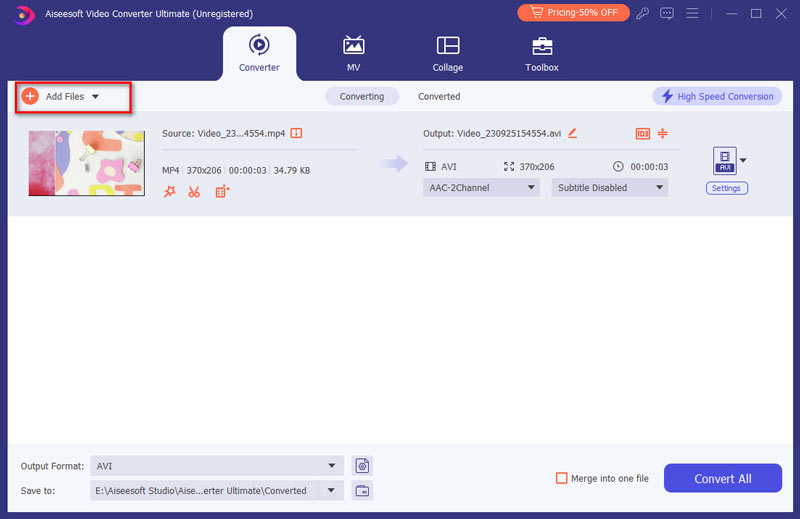
Passo 3 Escolha WebM como formato de saída
Agora você pode selecionar o formato WebM na lista suspensa Perfil. Você também pode inserir WebM para pesquisar o formato. Você também pode clicar em Procurar para escolher a pasta de destino onde deseja salvar este arquivo.

Passo 4 Comece a converter MOV para WebM
Você também pode clicar em Configurações para ajustar o arquivo de saída das Configurações de vídeo e Configurações de áudio. Depois de fazer todas as coisas, basta clicar no botão Converter para converter MOV para WebM.

Zamzae é um dos conversores online mais populares que você pode usar para converter MOV para WebM. E você pode facilmente usar este conversor online para obter o arquivo que deseja. Mas o tamanho do arquivo que você pode enviar é limitado.
Passo 1 Abra este conversor online com o navegador. Em seguida, carregue seu arquivo MOV clicando em Escolher arquivos.
Passo 2 Escolha WebM como seu formato de saída na lista suspensa.
Passo 3 Digite seu endereço de e-mail onde deseja receber os arquivos convertidos.
Passo 4 Depois de concordar com os termos, você pode clicar no botão Converter para converter MOV para WebM.

Você também pode usar o Convertio para converter MOV para WebM. Mas você só pode carregar um arquivo de 100 MB para este conversor online.
Passo 1 Abra seu navegador e pesquise neste conversor online.
Passo 2 Carregue seu arquivo MOV do computador, Dropbox, Google Drive ou URL. Ou simplesmente arraste ou solte-o nesta página.
Passo 3 Escolha MOV como formato de entrada e WEBM como formato de saída.
Passo 4 Comece a converter MOV para WebM. Você também pode salvar arquivos convertidos em seu Dropbox ou Google Drive.

O Online-Convert também pode ajudá-lo a converter MOV para WebM de maneira fácil, mas profissional. Mas existem alguns anúncios que podem afetá-lo.
Passo 1 Pesquise este conversor online no computador e, em seguida, carregue seu arquivo MOV do computador ou insira o URL, ou você pode selecionar no Google Drive.
Passo 2 Defina as configurações opcionais, como tamanho da tela, taxa de bits de vídeo e outras.
Passo 3 Depois de concordar com os termos, você pode clicar no botão Converter arquivo para converter MOV para WebM.

Também recomendamos que você converta MOV para WebM online com FileZigZag. Assim como outro conversor online que recomendamos, você pode simplesmente obter o arquivo WebM com este conversor.
Passo 1 Abra este conversor online, arraste e solte seu arquivo MOV nele ou clique em Selecionar para carregar.
Passo 2 Selecione WebM como seu formato de saída na lista suspensa.
Passo 3 Digite seu endereço de e-mail onde deseja receber o arquivo convertido.
Passo 4 Clique no botão Converter para começar a converter MOV para WebM.

Se você deseja baixar um conversor gratuito para fazer essa conversão, o Freemake Video Converter é muito adequado para você. Você pode simplesmente usar este software para converter MOV para WebM.
Passo 1 Baixe o Freemake Video Converter no seu computador. E então instale e execute-o.
Passo 2 Clique no botão +Vídeo para adicionar o arquivo MOV que deseja converter.
Passo 3 Escolha WebM como seu formato de saída. Em seguida, escolha a pasta de destino.
Passo 4 Agora você pode começar a transcodificar MOV para WebM com este conversor.

O Movavi Video Converter é um dos melhores conversores que você pode usar para converter MOV para WebM de maneira profissional. Os usuários de Windows e Mac podem baixar e usar gratuitamente este software.
Passo 1 Baixe o Movavi Video Converter no seu computador. Depois de terminar a instalação, você poderá iniciá-lo.
Passo 2 Agora clique em Adicionar mídia e escolha Adicionar vídeo para carregar seu arquivo MOV.
Passo 3 Selecione WebM, pois seu formato de saída é a guia Vídeo. Em seguida, clique em Pasta para escolher a pasta de destino.
Passo 4 Clique no botão Converter para começar a converter MOV para WebM.

Você pode facilmente converter MOV para WebM se seguir as maneiras que recomendamos. Todos os métodos são fáceis de seguir e você pode escolher a maneira mais adequada de converter MOV para WebM. Se você gosta dessas maneiras e acha que este artigo é útil, compartilhe-o com seus amigos que ainda precisam.